【郵便払込票への印刷は 「はりの助」】
「コピーして貼り付けの所要時間」[2015/05/20]からの続きです。
ワードの文字をコピーしてエクセルに貼り付けるときに、貼り付けの形式を選択することができます。
貼り付け先のセルを選択して右クリックメニューで「形式を選択して貼り付け」(下図の赤い四角)を選び、次に出る画面で「テキスト」を指定すると、ワードの書式を除いた文字データだけが貼り付けられます。

あるいは右クリックメニューで「貼り付け先の書式に合わせる」(上図の赤い丸)のボタンを押しても同様の結果が得られます。
でも、これだと「Ctrl + V」より手間がかかります。
「Ctrl + V」が使える方法を紹介します。
貼り付け先のセルを選択するときに、クリックではなくダブルクリックします。
これでセルの編集モードになるので、ここで「Ctrl + V」を押します。
こうすると文字データだけが貼り付けられます。
ダブルクリックの代わりにF2キーを押しても編集モードになります。
この方法は普段のエクセルの操作でとても役立ちます。
「レイアウトワープロ はりの助」公式ホームページ
この記事が参考になったら、右下の「いいね!」を押してください。
<前へ> <目次へ> <次へ>
「コピーして貼り付けの所要時間」[2015/05/20]からの続きです。
ワードの文字をコピーしてエクセルに貼り付けるときに、貼り付けの形式を選択することができます。
貼り付け先のセルを選択して右クリックメニューで「形式を選択して貼り付け」(下図の赤い四角)を選び、次に出る画面で「テキスト」を指定すると、ワードの書式を除いた文字データだけが貼り付けられます。

あるいは右クリックメニューで「貼り付け先の書式に合わせる」(上図の赤い丸)のボタンを押しても同様の結果が得られます。
でも、これだと「Ctrl + V」より手間がかかります。
「Ctrl + V」が使える方法を紹介します。
貼り付け先のセルを選択するときに、クリックではなくダブルクリックします。
これでセルの編集モードになるので、ここで「Ctrl + V」を押します。
こうすると文字データだけが貼り付けられます。
ダブルクリックの代わりにF2キーを押しても編集モードになります。
この方法は普段のエクセルの操作でとても役立ちます。
「レイアウトワープロ はりの助」公式ホームページ
この記事が参考になったら、右下の「いいね!」を押してください。
<前へ> <目次へ> <次へ>










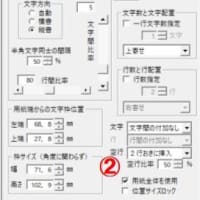


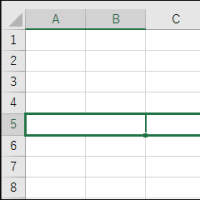
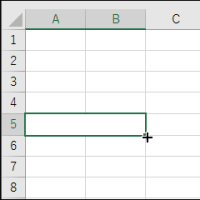
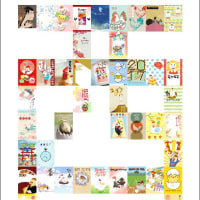









※コメント投稿者のブログIDはブログ作成者のみに通知されます